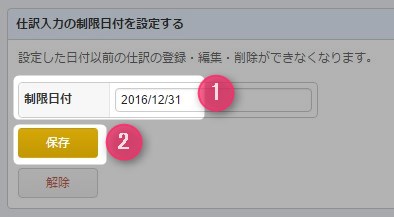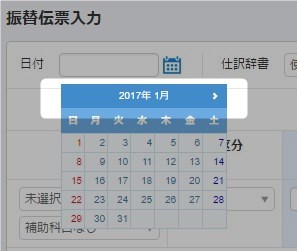MFクラウド会計の使用者向けに注意喚起です。帳簿の入力制限について、再度確認したほうがよいでしょう。きちんと年度締めされていない可能性もわかります。
説明のポイント
- 「帳簿管理」で入力制限する方法
- 入力制限がされていない場合は、もう一度前年度に戻って「年度締め」を実行した方がいい
「帳簿管理」で入力をロックできる
MFクラウド会計・MFクラウド確定申告を利用している場合は、決算が終わったら帳簿の入力制限(ロック)を掛けておきましょう。
通常は、「年度締め」をしたときに、帳簿も入力を制限するのが標準です。ただ、決算を確定しないままに年度を繰り越した場合は、帳簿の入力制限が外れているケースも見られます。
帳簿がロックされているかの確認方法
メニューバーの「会計帳簿」から「帳簿管理」を選択します。
制限日付に「前期末の日付」が入力されていれば、問題ありません。もし日付を変える場合は、別の日付を入力して「保存」を押します。
「帳簿管理」が設定されていれば、入力が制限されます。入力しようとしてもエラーメッセージが出ます。
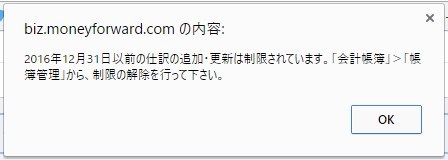
帳簿のロックが前年度末ではなかった場合は?
帳簿のロックが前年度末ではなかった場合は、前年度の帳簿に戻り、もう一度「年度締め」を実行したほうがよいかもしれません。
なぜなら、
- 以前に「年度締め」を実行したときは、まだ決算が確定していないために、帳簿のロックをかけていなかった
- ということは、帳簿のロックがかかっていない場合は、以前に「年度締め」で繰り越した残高(つまり、現在の期首残高)が、決算確定時の数字よりも古い可能性がある
という理由のためです。
年度締めのやり方を忘れた場合は、MFクラウドのヘルプを参照してください。
参考:年度締めの方法(MFクラウド会計)
なぜ帳簿のロックは必要か?
帳簿のロックがなぜ重要なのか、という点について説明します。
先日このブログでは、決算後にやっておいてほしいこととして、会計帳簿の印刷とバックアップの必要性を指摘しました。
決算が確定した後において、会計帳簿を修正することはできません。そう考えれば、帳簿を修正できる状態になっている方が不自然といえます。
実務的に怖いのは誤入力
実務として怖いのは、誤入力の危険性でしょう。もし間違って、なんらかの理由で前年度の帳簿に入力してしまうと、数字も変化してしまいます。
このことは、あとでMFクラウドから決算書を印刷したときに、前年度からの数字がつながっていない、という悲劇を招きます。外部に決算書を見せたときに、このような「ズレ」があれば、会社の信頼度はガタ落ちです。
ちなみに、MFクラウド会計・MFクラウド確定申告でも、標準的な誤入力の防止策がとられています。一例ですが、2017年の年度では、前年(2016年)にさかのぼった入力はできません。
また、前年度の仕訳データをインポートしても、エラーメッセージが出ます。

ただし、これは年度違いの入力を防止するだけの機能です。年度を自分で切り替えてしまえば、当然に入力はできます。
帳簿の入力制限は気軽に使っていい
この「入力管理」によるロック機能は、もっと気軽に使ってよいものです。
例えば、月次決算を実施している場合は、入力を制限することで、さかのぼった修正ができなくなります。複数人で作業をしている場合では、より重要性が増すでしょう。
まとめ
帳簿制限の方法と、その必要性について説明しました。
帳簿のロックは誤入力を防ぐために重要な機能です。入力する予定のない期間は、帳簿にロックを掛けておいたほうがよいでしょう。
電子申告や電子納税など、他の税理士さんがあまり採り上げそうにない、税務の話題をブログに書いています。オンライン対応に特化した税理士です。→事務所HP